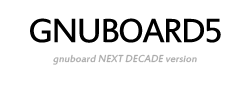0x80070021 Como Resolver o Erro no Outlook
페이지 정보
작성자 Guillermo 작성일24-07-28 17:32 조회74회 댓글0건관련링크
본문

O erro 0x80070021 no Microsoft Outlook pode ser um problema frustrante, interferindo na capacidade de enviar e receber e-mails, bem como de gerir tarefas, agendas e outras funcionalidades essenciais. Este artigo irá abordar as causas do erro 0x80070021 e apresentar as melhores soluções para resolver este problema de forma eficaz.
O que Causa o Erro 0x80070021?
O erro 0x80070021 geralmente ocorre quando se tenta copiar ou transferir ficheiros de um local para outro dentro do Outlook. As causas mais comuns incluem:
- Outro programa está a utilizar os dados do Outlook.
- Processos desconhecidos em conflito com o ficheiro de dados do Outlook.
- O indexador de e-mails está instalado.
- O Microsoft Office Communicator está em conflito com o Outlook.
Como Resolver o Erro 0x80070021 no Outlook
Existem várias maneiras de resolver o erro 0x80070021. Abaixo estão algumas soluções eficazes:
1. Realizar uma Inicialização Limpa
Realizar uma inicialização limpa pode ajudar a minimizar os programas em execução que possam estar a causar o conflito. Siga estes passos:
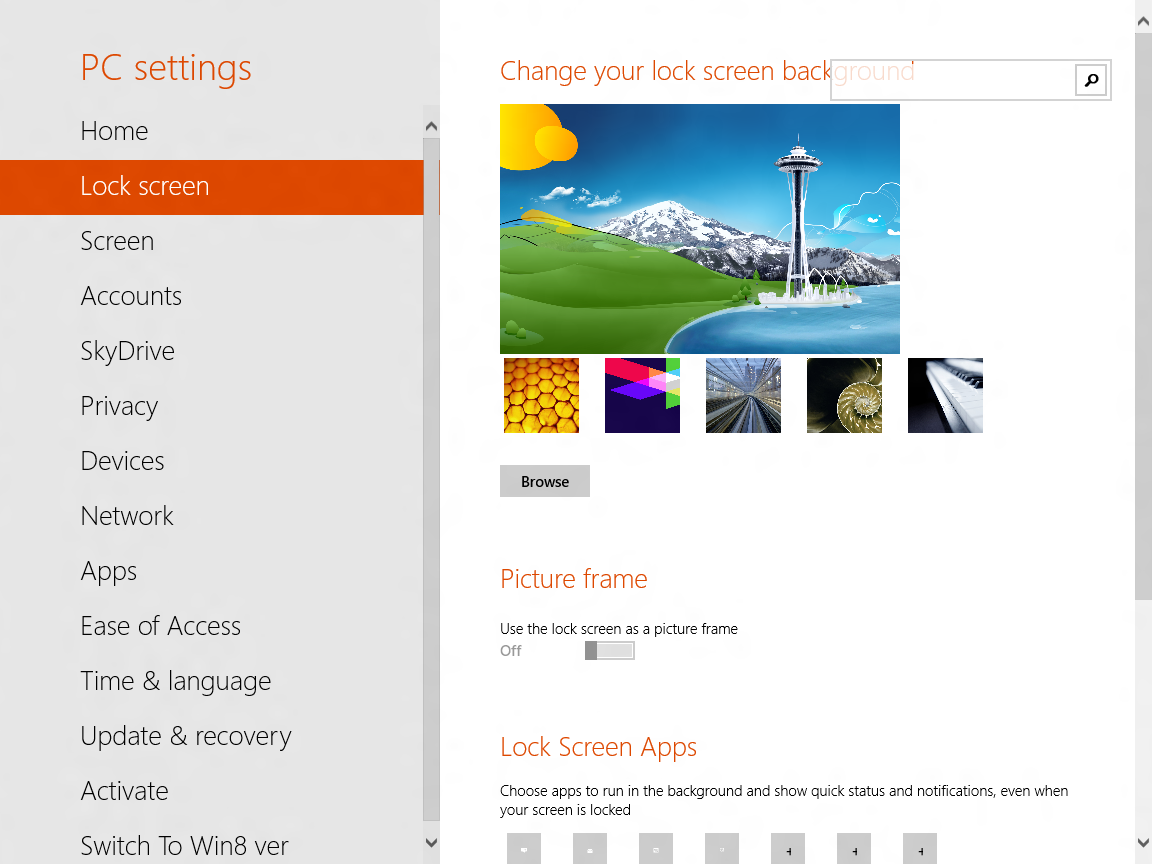
1. Pressione as teclas Windows + R para abrir a caixa de diálogo "Executar".
2. Digite "msconfig" e clique em "OK".
3. Na janela que se abre, vá até a aba "Serviços" e marque a opção "Ocultar todos os serviços Microsoft".
4. Clique em "Desativar todos".
5. Vá até a aba "Inicialização" e clique em "Abrir o Gestor de Tarefas".
6. Desative todos os itens desnecessários listados.
7. Reinicie o computador e tente novamente gerir os ficheiros do Outlook.
2. Fechar o Processo do Outlook
O erro 0x80070021 pode ocorrer se o Outlook ainda estiver a ser executado em segundo plano. Para resolver, siga os seguintes passos:
1. Clique com o botão direito do rato na barra de tarefas e selecione "Gestor de Tarefas".
2. Encontre o Outlook na lista de processos em execução.
3. Clique com o botão direito no Outlook e selecione "Terminar tarefa".
4. Tente novamente gerir os ficheiros do Outlook.
3. Desinstalar o Indexador de E-mails
O COM Add-in, como o indexador de e-mails, pode causar conflitos. Para desinstalar e resolver o erro 0x80070021, siga os seguintes passos:
1. Abra o Outlook e clique em "Ficheiro".
2. Selecione "Opções" e depois vá para "Suplementos".
3. Na parte inferior da janela, selecione "COM Suplementos" no menu suspenso e clique em "Ir".
4. Encontre o "Indexador de E-mails" e clique em "Remover".
5. Reinicie o Outlook e tente novamente gerir os ficheiros.
4. Reiniciar em Modo de Segurança
O modo de segurança pode ajudar a identificar e resolver conflitos que causam o erro 0x80070021. Para reiniciar em modo de segurança, siga os seguintes passos:
1. Pressione as teclas Windows + R para abrir a caixa de diálogo "Executar".
2. Digite "msconfig" e clique em "OK".
3. Vá até a aba "Arranque" e marque a opção "Arranque seguro".
4. Reinicie o computador.
5. Após entrar no modo de segurança, tente novamente gerir os ficheiros do Outlook.
5. Desinstalar o Microsoft Office Communicator
Se o Microsoft Office Communicator estiver instalado, pode estar a causar conflitos que resultam no erro 0x80070021. Para desinstalar, siga os seguintes passos:
1. Abra o "Painel de Controlo" e selecione "Desinstalar um programa".
2. Encontre o Microsoft Office Communicator na lista de programas instalados.
3. Clique com o botão direito e selecione "Desinstalar".
4. Reinicie o computador e tente novamente gerir os ficheiros do Outlook.
Conclusão
Resolver o erro 0x80070021 no Outlook é essencial para manter a funcionalidade e eficiência da aplicação. As soluções apresentadas neste artigo são eficazes para resolver a maioria dos casos. If you treasured this article so you would like to receive more info concerning Office Professional Plus 2016 Windows generously visit the page. Se o problema persistir, considere consultar um especialista em TI para uma assistência mais detalhada.
Para uma solução completa, considere utilizar o Outlook 2021 para Windows, disponível na nossa loja online Dotnet Keys. Esta versão atualizada pode ajudar a prevenir e resolver problemas semelhantes no futuro, garantindo uma experiência de utilizador mais suave e eficiente.
Se precisar de mais assistência, pode encontrar recursos adicionais no site de suporte da Microsoft.
댓글목록
등록된 댓글이 없습니다.